Въпрос
Проблем: Как да коригирам код за грешка в магазина на Windows: 0x80070006?
Опитвам се да търся актуализации на Windows през целия ден, но всеки опит завършва с код за грешка 0x80070006. Опитах да стартирам sfc /scannow и да инсталирам актуализациите ръчно, но грешката се връща отново и отново. Може ли някой да помогне?
Решен отговор
Грешка 0x80070006 (известна още като код на грешка 0x80070006 – 0x2000C) е проблемът, който се срещна преди няколко години, когато операционната система Windows 10 беше представена на потребителите. За щастие тази грешка е отстранена и сега хората могат да инсталират Windows 10, без да получават съобщението за грешка.
Въпреки това, кодът за системна грешка 0x80070006 все още циркулира в Интернет и има тенденция да се показва, когато търсите актуализации на Windows или се опитвате да инсталирате актуализациите.
Въпреки това, няколко души съобщиха, че грешката 0x80070006 им пречи да изтеглят приложения през Windows Store[1] и ги запазвате в Micro SD карта[2]. В този случай опитайте да запишете приложенията на главното устройство. По този начин повечето хора успяха да поправят тази грешка в Windows Store. В случай, че се сблъскате с него, когато използвате услугата Windows Update, трябва да опитате да изпълните стъпките, посочени по-долу.
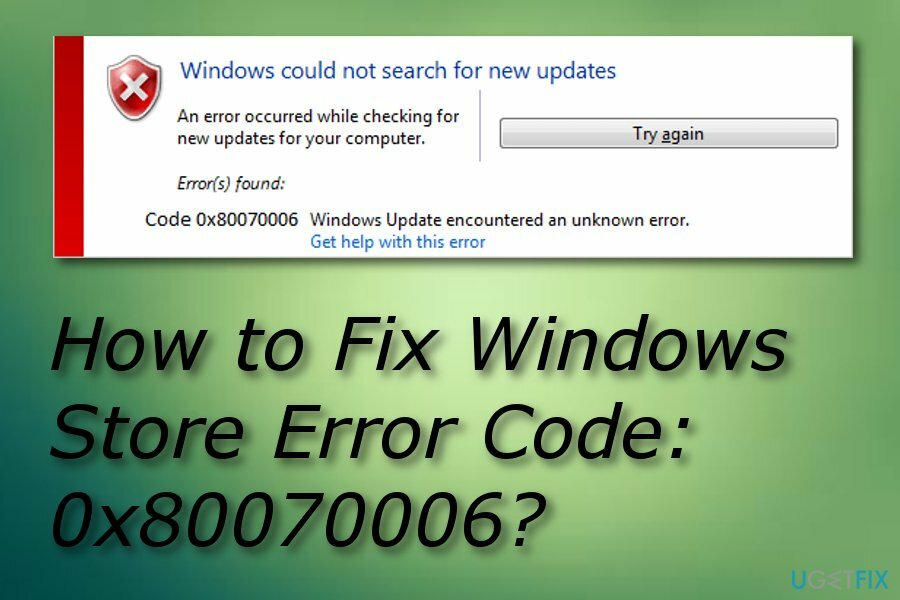
Код за грешка в магазина на Windows: 0x80070006 поправка
За да поправите повредена система, трябва да закупите лицензираната версия на Reimage Reimage.
Обикновено грешките в Windows Update се задействат от неправилно функциониращи услуги на Windows Update или антивирусен софтуер. Затова се уверете, че вашият компютър е напълно оптимизиран, като стартирате пълно сканиране с ReimageMac пералня X9. Той ще провери регистрите на Windows[3], заменете повредените системни файлове (ако има такива) и премахнете потенциално нежелан или злонамерен софтуер. Ако проблемът продължава да ви прекъсва, опитайте да изпълните методи за отстраняване на тази грешка.
Метод 1. Стартирайте инструмента за отстраняване на неизправности в Windows Update, за да коригирате грешка 0x80070006
За да поправите повредена система, трябва да закупите лицензираната версия на Reimage Reimage.
Windows Update Troubleshooter е инструмент, разработен от Microsoft, чиято цел е да открие и коригира проблеми, свързани с услугата Windows Update. За съжаление, но инструментът за отстраняване на неизправности често не успява да открие грешките. В този случай опитайте следните корекции:
- Щракнете върху Клавиш Win + X и изберете Контролен панел.
- Тип Инструмент за отстраняване на неизправности и изберете Отстраняване на неизправности от резултатите от търсенето.
- Изберете Система и сигурност и щракнете върху Отстранете проблеми с Windows Updates.
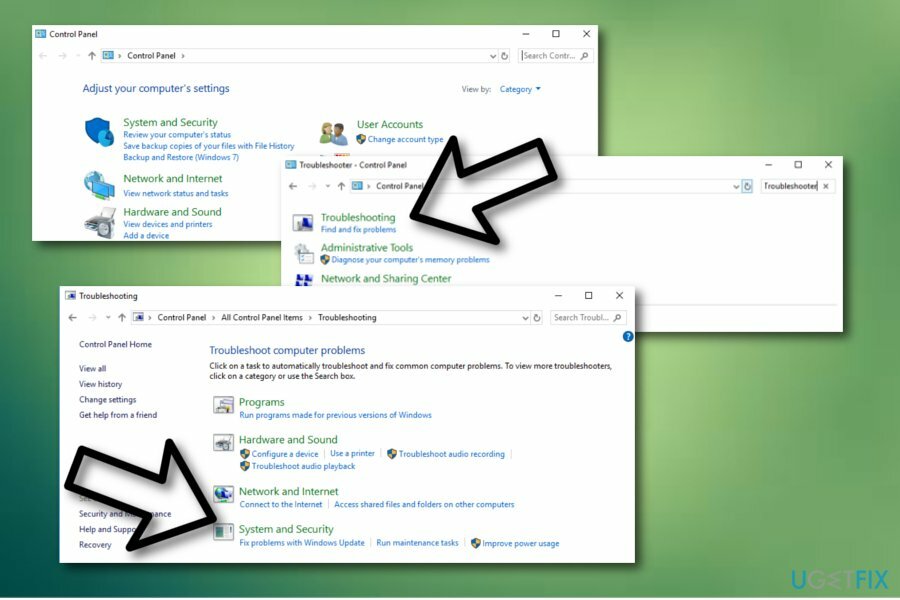
- Изчакайте процесът да завърши и след това проверете дали грешката се появява отново в Windows Updates.
Метод 2. Деактивирайте антивирусната програма и проверете настройките на защитната стена на Windows
За да поправите повредена система, трябва да закупите лицензираната версия на Reimage Reimage.
Антивирусният софтуер, особено този, който принадлежи на разработчици на трети страни, често е в конфликт с вътрешните приложения на Windows и предотвратява изтеглянето на Windows Updates. Ето защо бихме ви препоръчали да деактивирате временно антивирусната си програма и освен това да проверите дали настройките на защитната стена на Windows са правилни.
- Щракнете върху Клавиш Win + R, Тип Firewall.cplи натиснете Добре.
- Изберете Включете или изключете защитната стена на Windows опция.
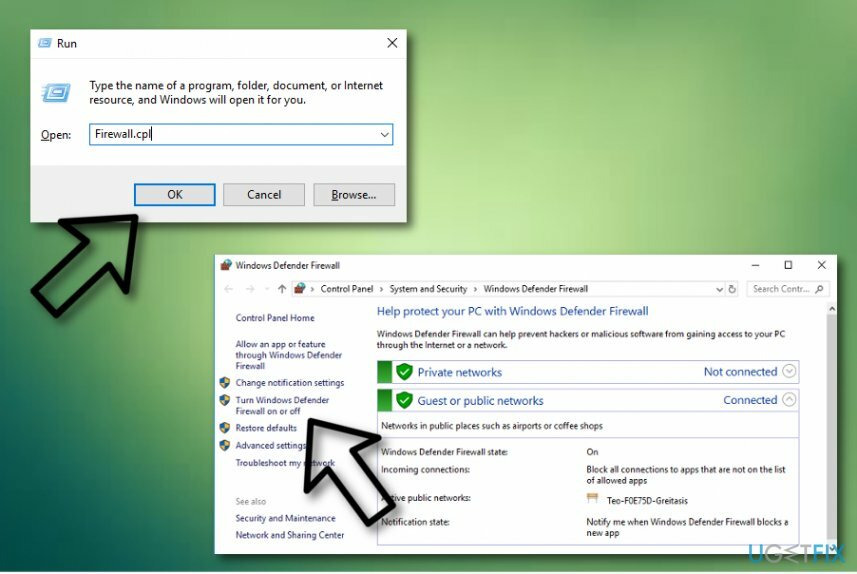
- Отидете на Настройки за частна мрежа и изберете Изключете защитната стена на Windows (не се препоръчва).
- След като сте готови, отидете до Настройки на обществената мрежа и изберете Изключете защитната стена на Windows (не се препоръчва).
- Щракнете върху Добре за да запазите промените.
Метод 3. Нулирайте компонентите на Windows Update за корекция на грешка 0x80070006
За да поправите повредена система, трябва да закупите лицензираната версия на Reimage Reimage.
ЗАБЕЛЕЖКА: преди да изпълните стъпките, посочени по-долу, препоръчително е да направите резервни копия на системния регистър.
- Кликнете с десния бутон Win ключ и изберете Команден ред (администратор).
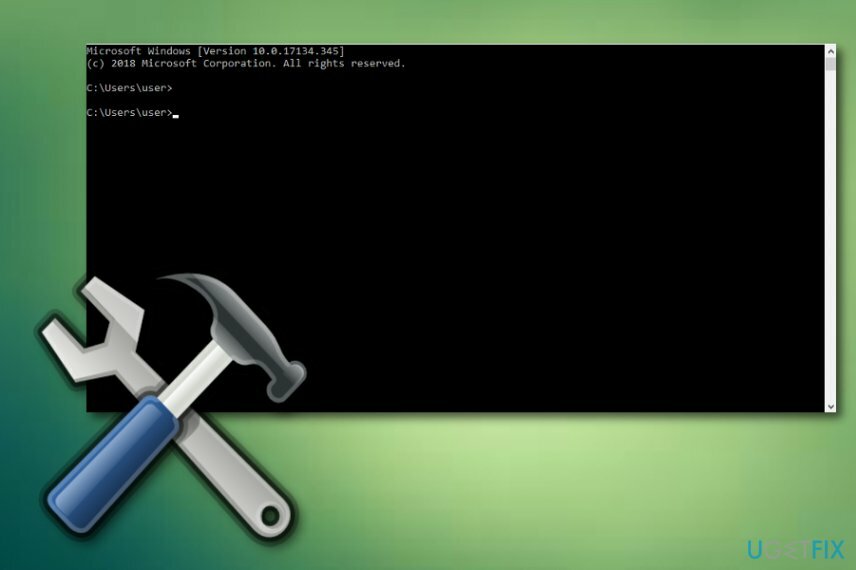
- Ако се покаже UAC, щракнете Добре за да продължите.
- Като напишете следните команди, ще спрете услугите BITS, Windows Update, Cryptographic, MSI Installer. Не забравяйте да натиснете Enter след всеки от тях:
нетни стоп битове
net stop wuauserv
нетно спиране appidsvc
нетно спиране cryptsvc - След това напишете Del „%ALLUSERSPROFILE%\\Application Data\\Microsoft\\Network\\Downloader\\qmgr*.dat“ команда за изтриване qmgr*.dat файлове.
- След като сте готови, копирайте и поставете cd /d %windir%\\system32 команда и натиснете Enter, за да изпълните командата.
- За да пререгистрирате BITS и Windows Update файлове, ще трябва да въведете всички команди (последвани от Enter), предоставени по-долу:
regsvr32.exe atl.dll
regsvr32.exe urlmon.dll
regsvr32.exe mshtml.dll
regsvr32.exe shdocvw.dll
regsvr32.exe browseui.dll
regsvr32.exe jscript.dll
regsvr32.exe vbscript.dll
regsvr32.exe scrrun.dll
regsvr32.exe msxml.dll
regsvr32.exe msxml3.dll
regsvr32.exe msxml6.dll
regsvr32.exe actxprxy.dll
regsvr32.exe softpub.dll
regsvr32.exe wintrust.dll
regsvr32.exe dssenh.dll
regsvr32.exe rsaenh.dll
regsvr32.exe gpkcsp.dll
regsvr32.exe sccbase.dll
regsvr32.exe slbcsp.dll
regsvr32.exe cryptdlg.dll
regsvr32.exe oleaut32.dll
regsvr32.exe ole32.dll
regsvr32.exe shell32.dll
regsvr32.exe initpki.dll
regsvr32.exe wuapi.dll
regsvr32.exe wuaueng.dll
regsvr32.exe wuaueng1.dll
regsvr32.exe wucltui.dll
regsvr32.exe wups.dll
regsvr32.exe wups2.dll
regsvr32.exe wuweb.dll
regsvr32.exe qmgr.dll
regsvr32.exe qmgrprxy.dll
regsvr32.exe wucltux.dll
regsvr32.exe muweb.dll
regsvr32.exe wuwebv.dll - За да нулирате Winsock, въведете netsh winsock нулиране и netsh winhttp прокси за нулиране команди. Натиснете Въведете след всеки от тях както обикновено.
- Накрая рестартирайте услугите BITS, Windows Update, Cryptographic, MSI Installer, като въведете следните команди, всяка следвана от Enter:
нетни стартови битове
net start wuauserv
нетен старт appidsvc
нетен старт cryptsvc
Метод 4. Актуализирайте компютъра си ръчно
За да поправите повредена система, трябва да закупите лицензираната версия на Reimage Reimage.
- Стартирайте компютъра си и изберете да влезете като администратор;
- Кликнете върху Започнете —> Всички програми —> Аксесоари —> Системни настройки;
- След това изберете Възстановяване на системата;
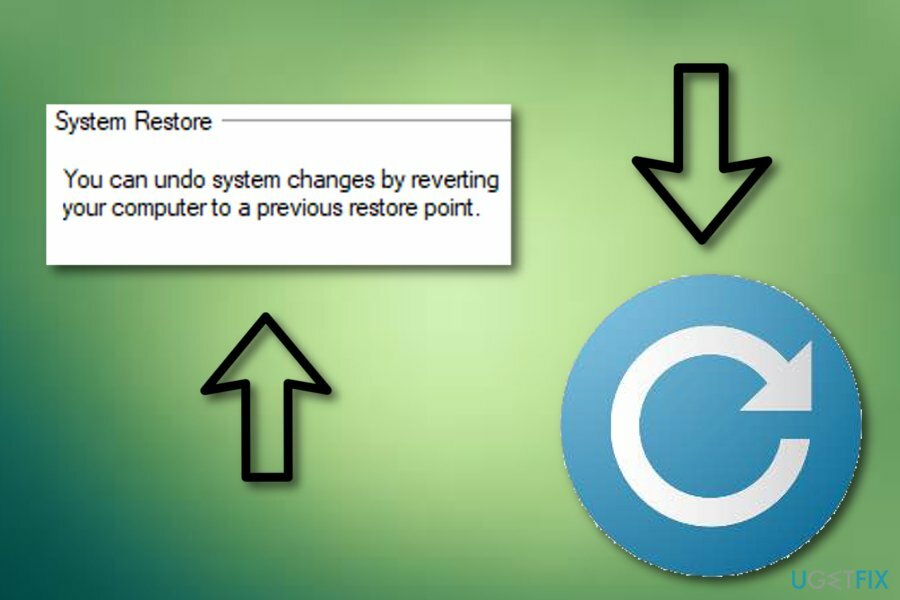
- Изберете „Възстановяване на компютъра ми до по-ранно време“ вариант и натиснете върху Следващия бутон;
- Изберете най-скоро използваната опция за възстановяване на системата от дадения списък и изберете Следващия;
- Когато се покаже прозорец за потвърждение, щракнете отново Следващия;
- След като процесът приключи, рестартирайте компютъра си.
Поправете грешките си автоматично
Екипът на ugetfix.com се опитва да направи всичко възможно, за да помогне на потребителите да намерят най-добрите решения за отстраняване на грешките си. Ако не искате да се борите с техники за ръчен ремонт, моля, използвайте автоматичния софтуер. Всички препоръчани продукти са тествани и одобрени от нашите професионалисти. Инструментите, които можете да използвате, за да коригирате грешката си, са изброени по-долу:
Оферта
направи го сега!
Изтеглете корекцияЩастие
Гаранция
направи го сега!
Изтеглете корекцияЩастие
Гаранция
Ако не сте успели да поправите грешката си с помощта на Reimage, свържете се с нашия екип за поддръжка за помощ. Моля, уведомете ни всички подробности, които смятате, че трябва да знаем за вашия проблем.
Този патентован процес на поправка използва база данни от 25 милиона компоненти, които могат да заменят всеки повреден или липсващ файл на компютъра на потребителя.
За да поправите повредена система, трябва да закупите лицензираната версия на Reimage инструмент за премахване на зловреден софтуер.

VPN е от решаващо значение, когато става въпрос поверителността на потребителите. Онлайн тракери като бисквитки могат да се използват не само от платформи за социални медии и други уебсайтове, но и от вашия доставчик на интернет услуги и правителството. Дори и да приложите най-сигурните настройки през вашия уеб браузър, пак можете да бъдете проследявани чрез приложения, които са свързани с интернет. Освен това браузърите, фокусирани върху поверителността, като Tor не са оптимален избор поради намалената скорост на връзката. Най-доброто решение за вашата пълна поверителност е Частен интернет достъп – бъдете анонимни и сигурни онлайн.
Софтуерът за възстановяване на данни е една от опциите, които могат да ви помогнат възстановите вашите файлове. След като изтриете файл, той не изчезва в нищото – той остава във вашата система, докато не се записват нови данни върху него. Професионално възстановяване на данни е софтуер за възстановяване, който търси работещи копия на изтрити файлове във вашия твърд диск. С помощта на инструмента можете да предотвратите загуба на ценни документи, училищна работа, лични снимки и други важни файлове.